
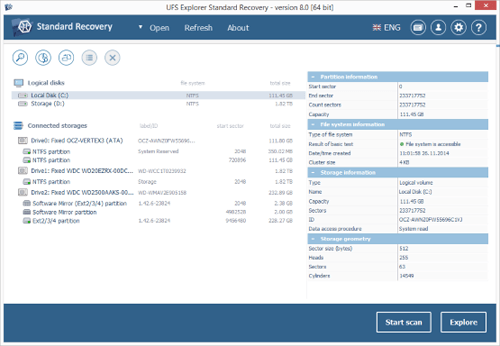
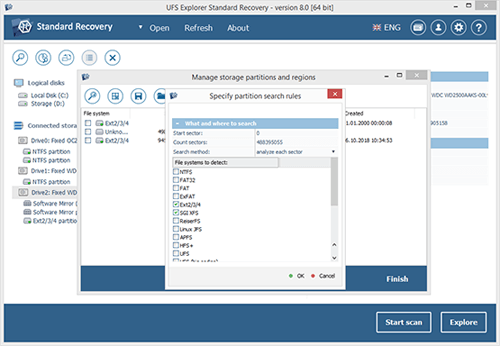
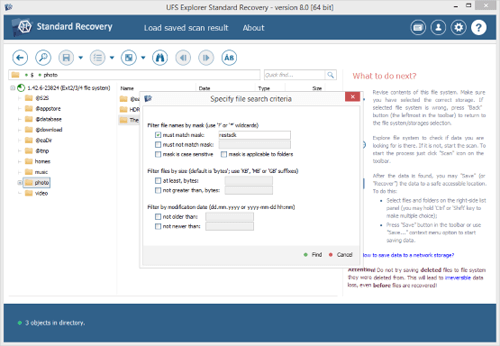
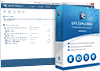
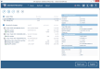
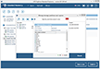
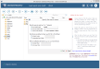
UFS Explorer Standard Recovery
- Recuperação efetiva de dados na maioria dos casos
- Avaliação imediata do estado do sistema de arquivos
- Recuperação de dados de sistemas de arquivos reformatados
- Restauração de todos os tipos de arquivos excluídos
- Possibilidade de recuperar todos os dados de uma só vez
- Extensões Úteis
Visão Geral
O UFS Explorer Standard Recovery é uma solução de recuperação de dados projetada para a maioria dos casos, recuperando facilmente dados perdidos e excluídos de vários armazenamentos.
Graças às técnicas avançadas do UFS Explorer Standard Recovery, o software é capaz de executar uma varredura completa no dispositivo em busca de arquivos perdidos ou excluídos e recuperá-los com a máxima eficiência. O aplicativo funciona em um modo seguro somente leitura sem fazer qualquer modificação no armazenamento afetado. Antes do início de um procedimento de recuperação, o software pode avaliar a condição aproximada dos dados disponíveis na partição. O programa também fornece meios para detecção automática de partições perdidas e configurações manuais. Ferramentas adicionais permitem avaliar a condição do sistema de arquivos e sua legibilidade. O software oferece um visualizador hexadecimal completo que permite aos usuários encontrar e analisar dados no armazenamento. Tendo encontrado seus arquivos, o programa permite salvá-los facilmente em outro local seguro.
O software foi desenvolvido para funcionar com sistemas de arquivos em imagens de disco, discos virtuais, etc, sem a necessidade de escaneamento prévio.
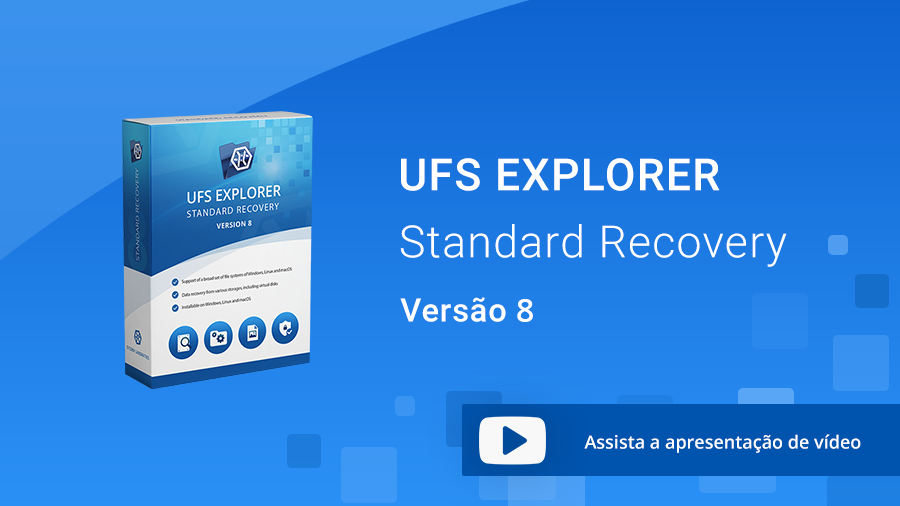
O UFS Explorer Standard Recovery, com sua interface fácil de usar, oferece orientação passo-a-passo clara através de um conjunto de ferramentas sofisticadas de recuperação de dados, simplificando operações complexas em poucos cliques. O software possui várias versões de instalação e pode ser instalado nos três principais sistemas operacionais.
Especificações técnicas
Windows: NTFS, FAT, FAT32, exFAT, ReFS/ReFS3;
macOS: HFS +, APFS;
Linux: Ext2, Ext3, Ext4, XFS, formato estendido XFS, JFS, ReiserFS, UFS, UFS2, UFS Adaptec, UFS big-endian, Sun ZFS, Btrfs;
BSD/Solaris: volumes ZFS simples/riscados.
Internal sparse format
Visualização hexadecimal de arquivos, drives e partições
Função Pausar Varredura
Visualização intermediária de resultados de varredura
Função de Salvar os resultados da verificação para trabalho posterior
Varredura de armazenamento de faixa completa para recuperação de dados simultânea
Detecção de partições perdidas
Alinhamento automatizado de partições
Definição Manual de Partições
Criação de arquivos de imagem
Prompts práticos
Opção de zoom
Como recuperar dados com o UFS Explorer Standard Recovery
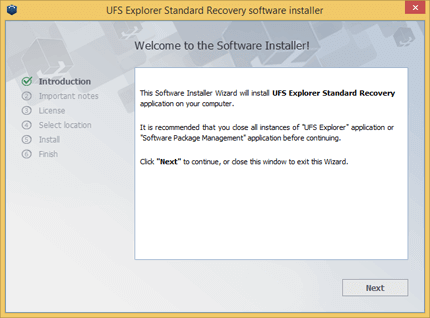
Para instalar o programa, baixe o arquivo de instalação. Certifique-se de que seu computador atenda aos requisitos mínimos antes de executar o arquivo. Se a instalação não iniciar automaticamente, procure na pasta Downloads o arquivo de instalação do programa, cujo nome geralmente contém o nome do software, por exemplo, ufsxsci.exe. Execute o arquivo "como administrador" e digite a senha do administrador, caso seu usuário não possua permissão administrativa. Prossiga com as etapas de instalação.
NUNCA baixe ou instale o software no armazenamento (HD, pendrive, RAID, etc.) no qual você perdeu dados. Isso pode resultar em perda permanente de dados, sem chances de recuperação. Em caso de perda de dados de uma partição do sistema, é altamente recomendável encerrar o sistema e considerar o uso do CD de recuperação de emergência do UFS Explorer.
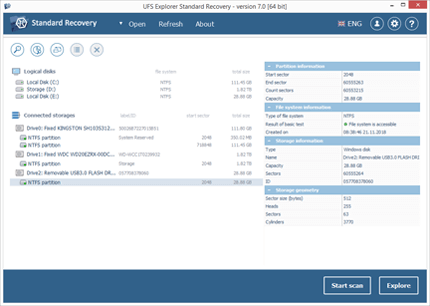
Depois de iniciar o programa, você verá a árvore de navegação no lado esquerdo da aba onde todos os armazenamentos detectados serão mostrados assim como suas respectivas partições, imagens de disco e armazenamentos complexos (RAID). Você pode escolher o armazenamento correspondente da estrutura raíz ou usar o botão "Abrir" no painel superior. Caso você não encontre o armazenamento correspondente, pressione o botão Atualizar para redefinir a árvore de armazenamento anexada. Clique com o botão direito do mouse no armazenamento para navegar pelos arquivos e pastas legíveis. Clique com o botão esquerdo no armazenamento e pressione o botão "Iniciar varredura" para continuar com a recuperação de dados.
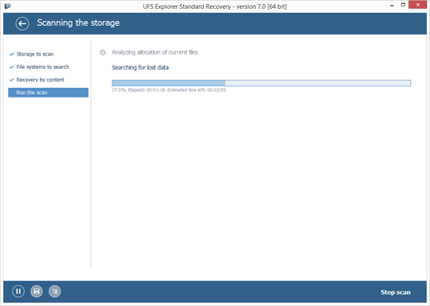
Para encontrar arquivos perdidos e apagados, o aplicativo escaneará o armazenamento escolhido, o que pode demorar um pouco, dependendo da quantidade de dados armazenados e do desempenho do dispositivo. As configurações de varredura incluem a opção de escolher um sistema de arquivos ou vários sistemas de arquivos nos quais os dados perdidos foram criados e habilitar a tecnologia IntelliRAW para recuperação de dados segmentada. Quando tudo estiver definido, pressione Iniciar varredura. Para maior conveniência, o processo de varredura pode ser pausado para que os resultados intermediários possam ser avaliados. Quando a varredura terminar, é altamente recomendável salvar o projeto do resultado para trabalhos futuros.
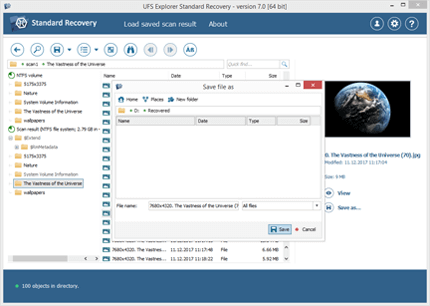
Os resultados da verificação incluem todos os arquivos e pastas encontradas que podem ser recuperados. Para garantir a satisfação, a interface simples permite que os usuários visualizem os arquivos recuperados antes de salvá-los. Os usuários podem procurar e salvar os arquivos recuperados necessários exatamente como em um sistema de arquivos padrão.
NUNCA salve os arquivos recuperados no armazenamento de onde eles foram recuperados. Os dados do arquivo (conteúdo) ainda são lidos a partir da unidade de origem; isso significa que o software pode sobrescrever o conteúdo do arquivo, impossibilitando a recuperação. Use outro armazenamento para salvar os dados recuperados.
Todos os produtos do UFS Explorer são oferecidos como shareware. Portanto, pode-se avaliar o programa antes de adquirir uma licença.
É altamente recomendável testar a versão de avaliação e para verificar os resultados da recuperação antes de adquirir uma licença.
Para instalar o programa, baixe o arquivo de instalação. Certifique-se de que seu computador atenda aos requisitos mínimos antes de executar o arquivo. Se a instalação não iniciar automaticamente, procure na pasta Downloads o arquivo de instalação do programa, cujo nome geralmente contém o nome do software, por exemplo, ufsxsci.exe. Execute o arquivo "como administrador" e digite a senha do administrador, caso seu usuário não possua permissão administrativa. Prossiga com as etapas de instalação.
NUNCA baixe ou instale o software no armazenamento (HD, pendrive, RAID, etc.) no qual você perdeu dados. Isso pode resultar em perda permanente de dados, sem chances de recuperação. Em caso de perda de dados de uma partição do sistema, é altamente recomendável encerrar o sistema e considerar o uso do CD de recuperação de emergência do UFS Explorer.
Depois de iniciar o programa, você verá a árvore de navegação no lado esquerdo da aba onde todos os armazenamentos detectados serão mostrados assim como suas respectivas partições, imagens de disco e armazenamentos complexos (RAID). Você pode escolher o armazenamento correspondente da estrutura raíz ou usar o botão "Abrir" no painel superior. Caso você não encontre o armazenamento correspondente, pressione o botão Atualizar para redefinir a árvore de armazenamento anexada. Clique com o botão direito do mouse no armazenamento para navegar pelos arquivos e pastas legíveis. Clique com o botão esquerdo no armazenamento e pressione o botão "Iniciar varredura" para continuar com a recuperação de dados.
Para encontrar arquivos perdidos e apagados, o aplicativo escaneará o armazenamento escolhido, o que pode demorar um pouco, dependendo da quantidade de dados armazenados e do desempenho do dispositivo. As configurações de varredura incluem a opção de escolher um sistema de arquivos ou vários sistemas de arquivos nos quais os dados perdidos foram criados e habilitar a tecnologia IntelliRAW para recuperação de dados segmentada. Quando tudo estiver definido, pressione Iniciar varredura. Para maior conveniência, o processo de varredura pode ser pausado para que os resultados intermediários possam ser avaliados. Quando a varredura terminar, é altamente recomendável salvar o projeto do resultado para trabalhos futuros.
Os resultados da verificação incluem todos os arquivos e pastas encontradas que podem ser recuperados. Para garantir a satisfação, a interface simples permite que os usuários visualizem os arquivos recuperados antes de salvá-los. Os usuários podem procurar e salvar os arquivos recuperados necessários exatamente como em um sistema de arquivos padrão.
NUNCA salve os arquivos recuperados no armazenamento de onde eles foram recuperados. Os dados do arquivo (conteúdo) ainda são lidos a partir da unidade de origem; isso significa que o software pode sobrescrever o conteúdo do arquivo, impossibilitando a recuperação. Use outro armazenamento para salvar os dados recuperados.
Características principais
 Suporte a vários tipos de dispositivos
Suporte a vários tipos de dispositivos
 Procedimento inteligente de varredura
Procedimento inteligente de varredura
Quando usar UFS Explorer Standard Recovery
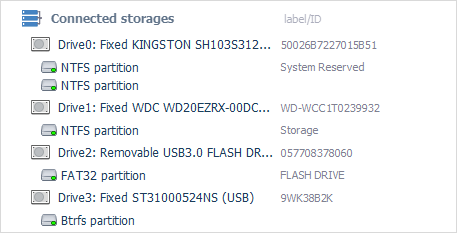
O utilitário trabalha efetivamente com vários dispositivos de armazenamento linear, unidades de disco rígido internas e externas, pen drives, cartões de memória e muitos outros, servindo como uma ferramenta essencial de recuperação de dados para lidar com os casos mais comuns de perda de dados, como exclusão acidental de arquivos, formatação do armazenamento, ataque de malware, defeito de hardware ou software, etc.
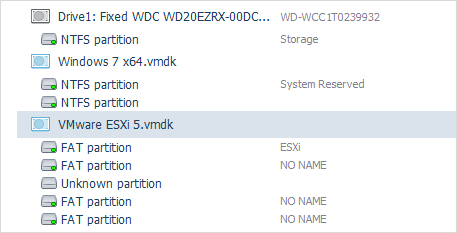
UFS Explorer Standard Recovery lida de forma eficaz com imagens de disco e discos virtuais criados pelos principais softwares de virtualização, como VMware, Microsoft Hyper-V, VirtualBox, QEMU, XEN etc como se fossem dispositivos físicos comuns.
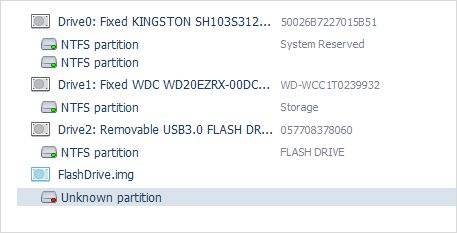
Um conjunto de ferramentas integradas no software permite efetivamente resolver praticamente qualquer caso de perda lógica de dados, incluindo os mais graves. O programa simplesmente lê os metadados do sistema de arquivos ou realiza sua análise detalhada e prevê a alocação de arquivos com base nas especificações do sistema, na alocação de outros arquivos ou na análise de conteúdo de arquivo para produzir o melhor resultado possível de recuperação de dados.
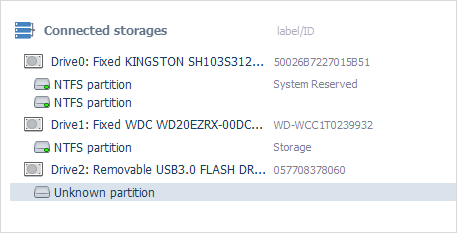
O UFS Explorer Standard Recovery é capaz de recuperar dados perdidos de uma partição não detectada. O programa inclui meios para localizar partições perdidas ou configurá-las manualmente antes de iniciar a varredura no armazenamento em busca de arquivos perdidos e excluídos.


